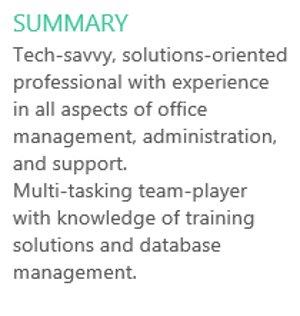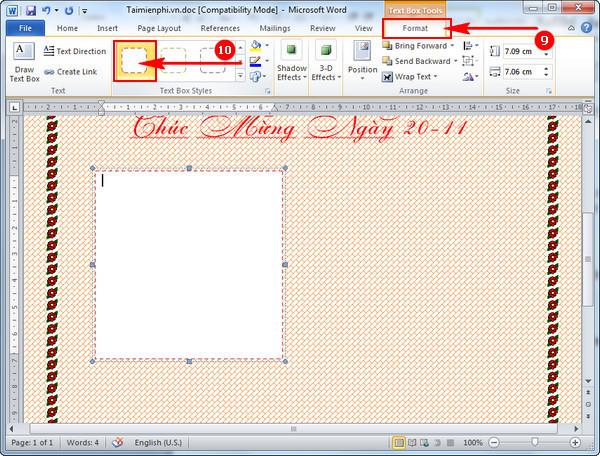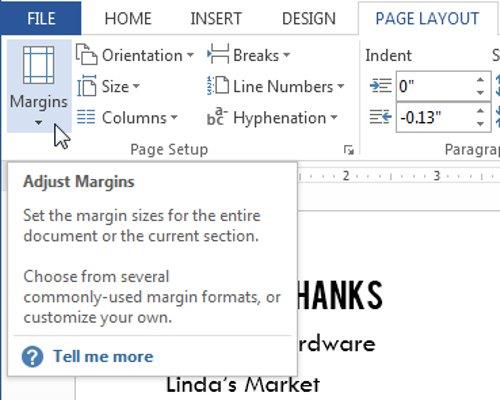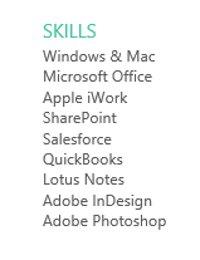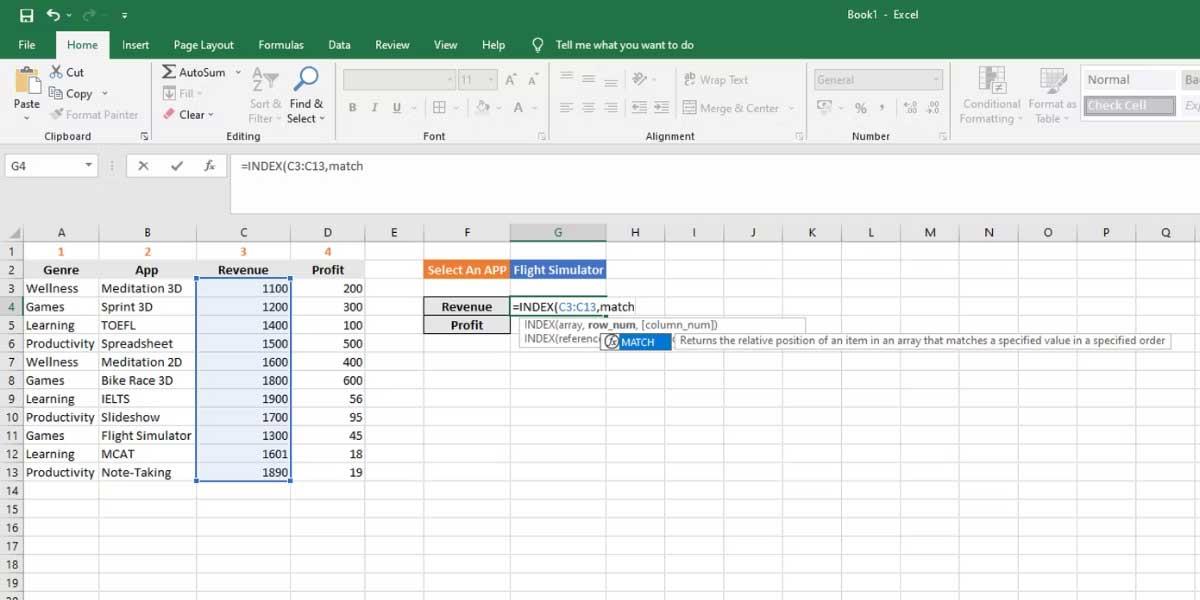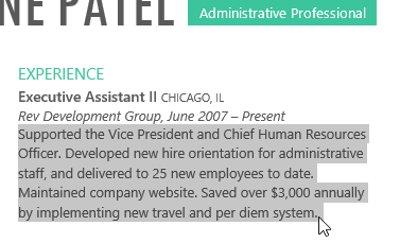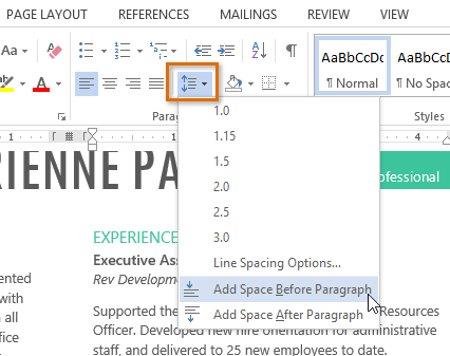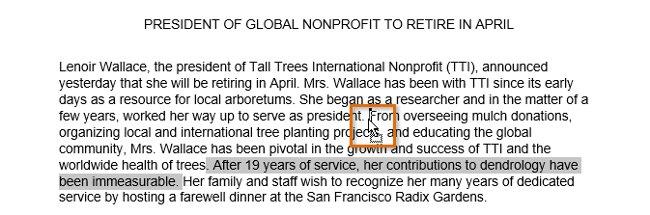Al editar y formatear texto, deberá prestar atención a las herramientas de espaciado entre líneas y párrafos : espaciado entre líneas y párrafos. Puedes aumentar el espacio entre letras, líneas y párrafos para facilitar la lectura, o reducir el espacio para que las letras quepan en la misma página.
A continuación se muestra un vídeo que muestra cómo espaciar letras, líneas y párrafos en documentos de Word 2013 . ¡Te invitamos a consultar!
A. Interlineado
El interlineado es el espacio entre líneas en un párrafo. Microsoft Word le permite personalizar el interlineado , como espacio simple, doble espacio o cualquier espacio que desee . El espaciado predeterminado en Word 2013 es 1,08 líneas, que es un poco mayor que el espaciado simple.
En las imágenes a continuación puede comparar los tipos de interlineado. De izquierda a derecha, estas imágenes muestran el interlineado predeterminado, el interlineado sencillo y el interlineado doble.
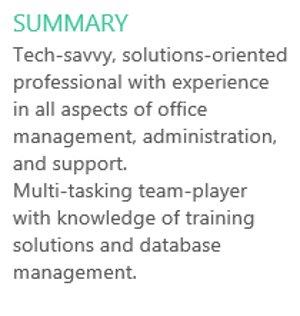
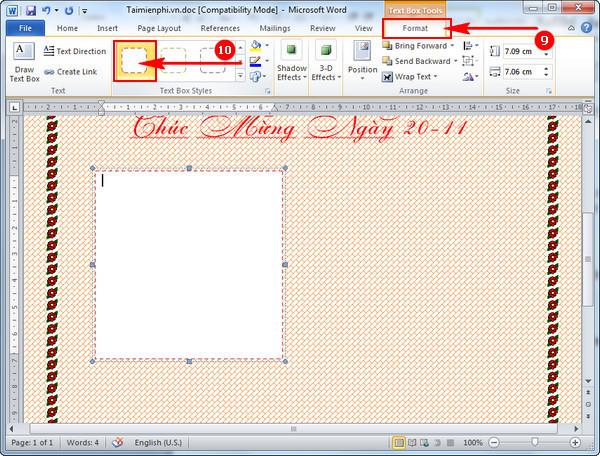
I. Formato de interlineado:
1. Seleccione el texto que desea formatear.
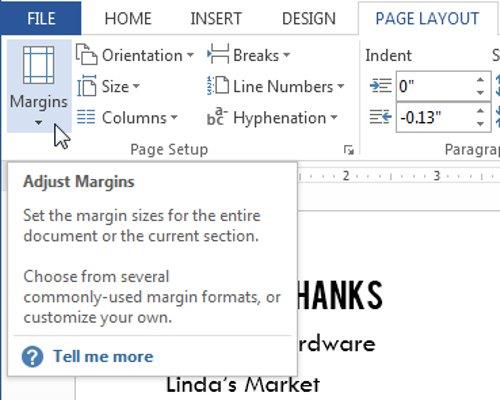
2. En la pestaña Inicio , haga clic en el comando Espaciado entre líneas y párrafos . Aparecerá un menú desplegable.
3. Mueve el ratón sobre las diferentes opciones. Aparece una vista previa del interlineado en el texto del documento. Seleccione el interlineado que desea utilizar.
4. El interlineado en el texto cambiará.
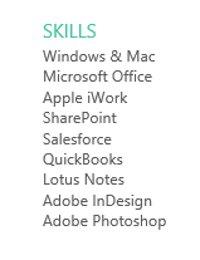
II. Personalizar el interlineado
Puede ajustar el interlineado de forma ilimitada en el menú Espaciado entre líneas y párrafos . Para ajustar el espaciado con precisión, seleccione Opciones de espaciado entre líneas en la barra de herramientas; aparecerá un cuadro de Párrafo con personalizaciones adicionales.
- Exacto : cuando se selecciona esta opción, el interlineado se mide en puntos ( pt ), al igual que el tamaño de fuente. En general, el interlineado será ligeramente mayor que el tamaño de fuente. Por ejemplo, si utiliza un tamaño de fuente de 12 puntos, puede utilizar un interlineado de 15 puntos.
- Al menos : similar a la personalización Exaclty , esta personalización le permite elegir un tamaño de pt arbitrario. Sin embargo, si los tamaños de letras en una misma línea son diferentes, esta distancia se incrementará con la letra más grande.
- Múltiple : En esta opción ingresarás el interlineado deseado. Por ejemplo, seleccione Muptiple y establezca la extensión en 1,2; El texto se extenderá un poco más que el texto a espacio simple. Si desea que las líneas se reduzcan, elija un valor más bajo como 0,9, por ejemplo.
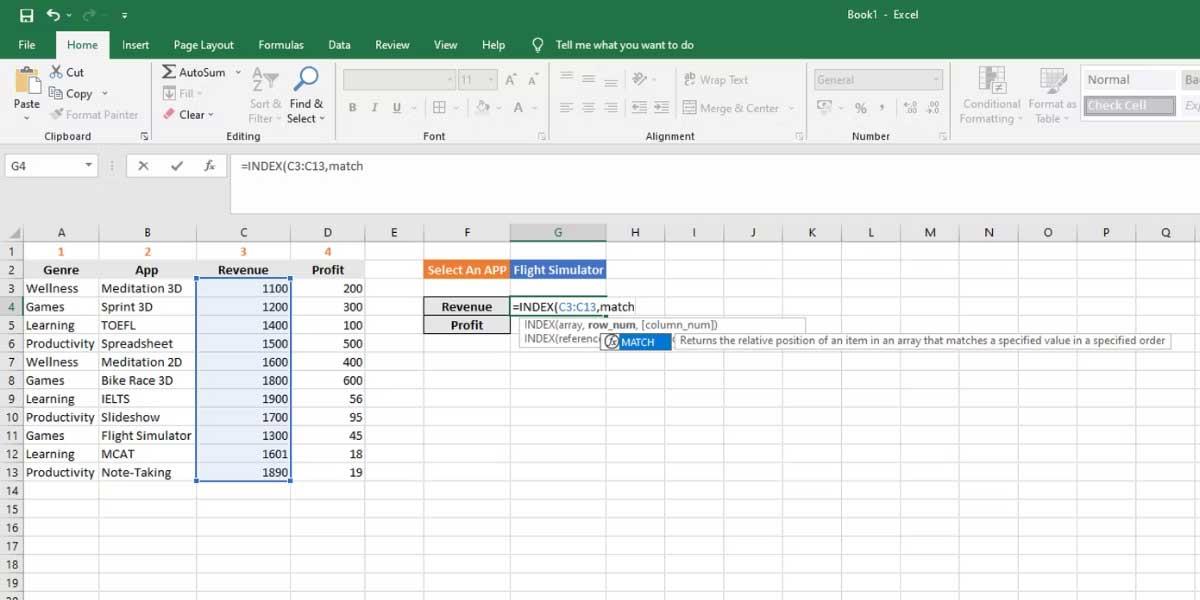
B. Espaciado de párrafos
De forma predeterminada, cuando presiona la tecla Intro , Word 2013 mueve el punto de inserción una línea hacia abajo en la página. Esto crea automáticamente espacio entre párrafos. Así como puede formatear el espacio entre líneas en el texto del documento, puede ajustar el espacio antes y después de los párrafos entre sí. Esto es útil para segmentación, títulos y subtítulos.
Dar formato al espaciado entre párrafos:
Por ejemplo, en esta sección aumentaremos el espacio antes de cada párrafo para separarlos y hacerlos más fáciles de ver.
1. Seleccione el párrafo o párrafos que desea formatear.
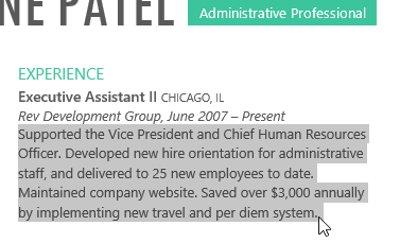
2. En la pestaña Inicio , seleccione el comando Espaciado entre líneas y párrafos . A continuación, haga clic en Agregar espacio antes del párrafo o Eliminar espacio después del párrafo en el menú desplegable. Aparece una vista previa del espaciado de párrafo en el texto del documento.
3. Elija la distancia entre párrafos como desee. Pero en este ejemplo, elegiremos Agregar espacio antes del párrafo .
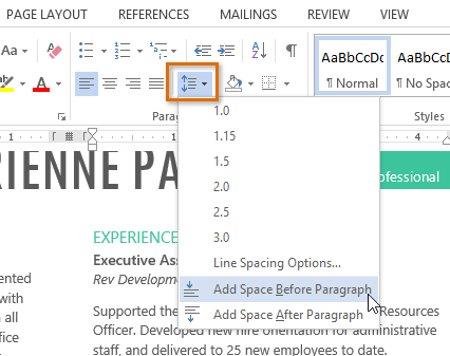
4. El espaciado de los párrafos cambiará.
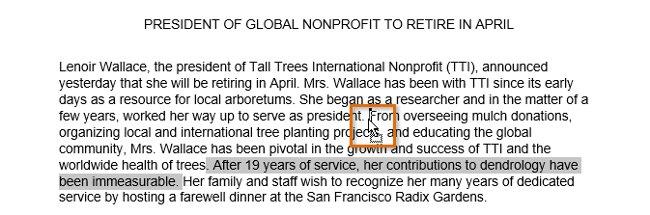
- En el menú desplegable, también puede seleccionar Opciones de interlineado para abrir el cuadro de diálogo Párrafo . Desde aquí, puede controlar el interlineado antes y después del párrafo.
- Además, puede utilizar la función Establecer como predeterminado de Word para guardar todos los cambios de formato que haya realizado y aplicarlos automáticamente a documentos nuevos.
Ver más: Word 2013: Instrucciones para usar cuentas de Microsoft y OneDrive
¡Divirtiéndose!